Iskanje sistemskega RAM-a je pomembno, saj vam pomaga preveriti delovanje sistema, če se upočasni. Najnovejši model Raspberry Pi vključuje različne velikosti RAM-a 2 GB, 4 GB in 8 GB. Čeprav je Raspberry Pi z 8 GB RAM-a idealna izbira za uporabnike Raspberry Pi, lahko dobite dobro zmogljivost, če se odločite za napravo Raspberry Pi s 4 GB RAM-a.
Če ste pred kratkim kupili napravo Raspberry Pi in vas zanima preverjanje podatkov o RAM-u, sledite temu članku, kjer boste našli različne ukaze za preverjanje RAM-a na Raspberry Pi.
Kako preveriti RAM na Raspberry Pi
Obstaja nekaj uporabnih ukazov, ki vam lahko hitro zagotovijo informacije o RAM-u vaše naprave Raspberry Pi. Ti ukazi so navedeni spodaj:
1: prosti ukaz
Eden najpogosteje uporabljenih ukazov za preverjanje informacij o RAM-u Raspberry Pi je 'prost' ukaz, ki je prikazan spodaj:
$ prost

Ta ukaz vam nudi več informacij o pomnilniku RAM, o katerih razpravljamo spodaj:
Skupna velikost RAM-a: To je skupni RAM, nameščen v napravi Raspberry Pi.
Velikost uporabljenega RAM-a: Pove nam o pomnilniku, ki ga trenutno uporablja izvajajoči se proces, in ga je mogoče izračunati s formulo (total-free-buff/cache) .
Velikost prostega RAM-a: Prikazuje količino pomnilnika, ki ga ne uporablja noben proces.
Velikost RAM-a v skupni rabi: Prikazuje količino pomnilnika, ki si ga deli več procesov.
Buff/Cache RAM Velikost: Prikazuje količino pomnilnika, ki ga rezervirata jedro OS in sistemski predpomnilnik za shranjevanje podatkov in datotek v sistemu.
Razpoložljiva velikost RAM-a: Prikazuje razpoložljivi pomnilnik v sistemu, potreben za začetek novega procesa brez zamenjave pomnilnika.
Zgornji ukaz izpiše velikosti RAM-a KB in če želite dobiti enak rezultat v gigabajtih ali megabajtih, lahko uporabite naslednji ukaz:
$ prost -h

2: mačji ukaz
Informacije o RAM-u sistema Raspberry Pi so shranjene tudi v informacijah o pomnilniku procesorja in te informacije lahko pridobite z naslednjim ukazom:
$ mačka / proc / meminfo
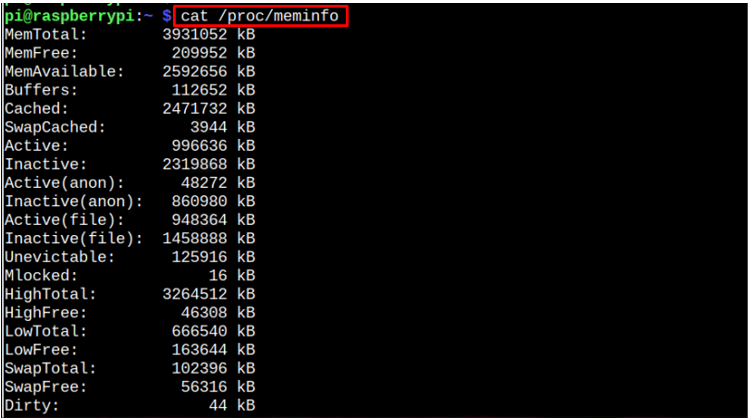
(Izbirno) Preverite skupni RAM za procesor in GPE
Če želite preveriti razpoložljivi RAM za procesor in GPE Raspberry Pi, morate izvesti naslednji ukaz:
$ vcgencmd get_mem arm && vcgencmd get_mem gpu

Zaključek
Iskanje Oven informacije so uporabne zlasti, ko se delovanje vašega sistema upočasni, saj vam bodo pomagale preveriti uporabo RAM-a v vašem sistemu. Obstajata dva dragocena ukaza za preverjanje informacij o RAM-u: 'prost' in 'mačka' ukaz. Oba ukaza vam nudita informacije o uporabi RAM-a na vašem terminalu; the 'mačka' ukaz posebej prebere datoteko s podatki o pomnilniku. Izvedete lahko tudi “vcgencmd” ukaz za pridobitev skupnih informacij o RAM-u za procesor in grafični procesor v vašem sistemu Raspberry Pi.